Vanliga frågor om standardlösenord

I dagens artikel kommer Quantrimang att sammanfatta några vanliga frågor om standardlösenord för att hjälpa läsarna att svara på frågor relaterade till detta problem.
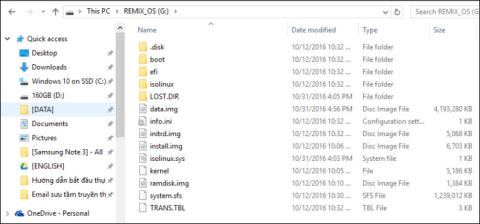
Remix OS 3.0 Dual Boot-operativsystemversionen kan nu köras kompatibelt på både 32-bitars och 64-bitars Windows-operativsystem, vilket stöder installation och uppspelning av tunga applikationer och spel på datorer.
Remix OS har teoretiskt sett samma funktioner som Android-emulatorer på Windows som Bluestacks , Droid4X , Nox App Player ,... Men istället för att kräva en hög datorkonfiguration som falsk programvara kan Remix OS köras bra på alla konfigurationer. I synnerhet fungerar Remix OS snabbt, utan att det påverkar datorn vilket orsakar långsamhet eller fördröjning som andra Android-emulatorer.
Och nyligen har tillverkaren Jide släppt Remix OS 3.0 Dual Boot-version som stöder 32-bitars och 64-bitars Windows-plattformar. Speciellt med den här versionen kan användare installera och spela tunga spel, något som den tidigare Remix OS 3.0-versionen var ganska obekväm att göra. Artikeln nedan kommer att vägleda läsare att installera Remix OS 3.0 Dual Boot på Windows 10.
Hur man installerar Remix OS 3.0 Dual Boot på Windows 10
Steg 1:
Ladda först ner Remix OS 3.0 Dual Boot från länken nedan.
Steg 2:
Därefter måste användare skapa en partition för att installera Remix OS. Vi kan hänvisa till artikeln om hur man delar upp enhetspartitioner nedan. Notera till läsarna, välj enhetsformatet som FAT 32. Att skapa en partition på cirka 20GB räcker för att installera spelet.
Steg 3:
När du är klar med att partitionera enheten, extrahera Remix OS-filen för att få ISO-filen. Vi fortsätter att packa upp och lägga till andra små mappar. Du flyttar alla dessa mappenheter till hårddisken som du just partitionerat.
Observera att du bör överföra ISO-filen till en annan hårddisk, inte vilken mapp som helst, för att undvika fel när du utför.
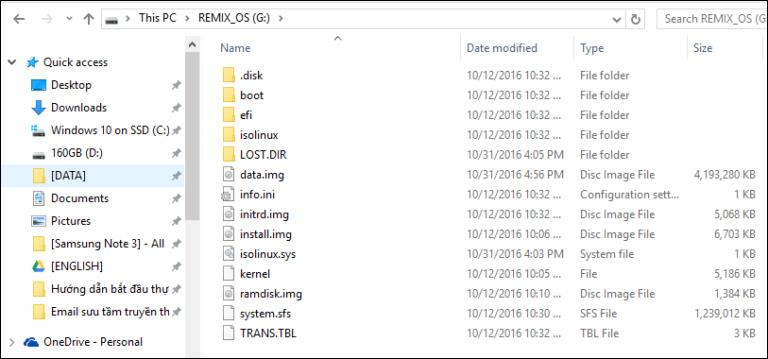
Steg 4:
Ladda sedan ner EasyBCD-mjukvaran för att redigera boot enligt länken nedan.
Starta programvaran och fortsätt sedan med att redigera start. I gränssnittet klickar du på Lägg till ny post i listan längst till vänster.
Ställ sedan in namnet på Remix OS i avsnittet Portable/External Media . Avsnittet Sökväg leder till ISO-filen. Klicka slutligen på Lägg till post .
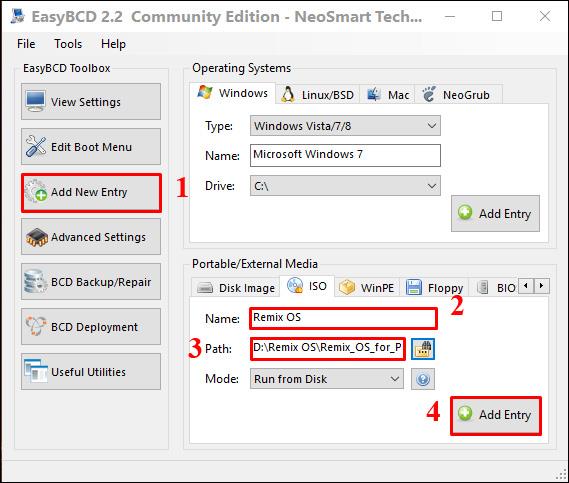
Steg 5:
Slå upp ovan, klicka på Verktyg och välj sedan Starta om datorn .

Steg 6:
Omedelbart efter det visas datorn på skärmen för startgränssnittet. I Select-gränssnittet som visas nedan väljer vi Windows eller Remix OS.
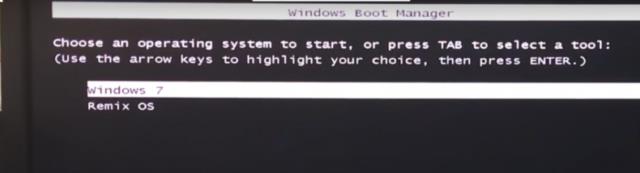
Steg 7:
Enheten kommer att starta upp i Remix OS, vänta ett tag och välj sedan Resident-läge - Alla dina data och appar sparas .
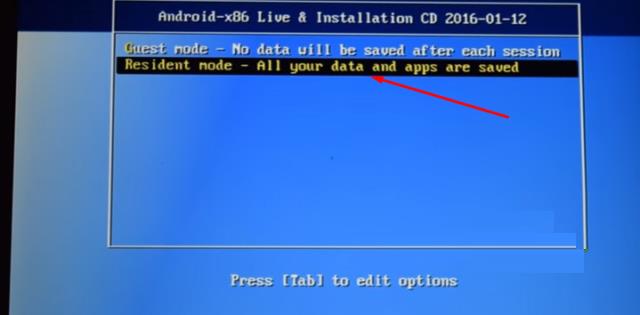
Steg 8:
Slutligen kommer Remix OS att be dig om tillåtelse att utföra vissa behörigheter och du är klar. Android Chrome Book-gränssnittet visas så att du kan uppleva funktioner eller installera spel och applikationer.

Se mer:
Önskar dig framgång!
I dagens artikel kommer Quantrimang att sammanfatta några vanliga frågor om standardlösenord för att hjälpa läsarna att svara på frågor relaterade till detta problem.
Vad du behöver är en VPN – vilket gör de olika alternativen enkla, och CyberGhost VPN är en av de bästa VPN:erna när det kommer till enkelhet.
Ett antal bästa metoder för säkerhet har dykt upp i och med framväxten av multimolnmiljöer, och det finns några viktiga steg som alla organisationer bör ta när de utvecklar sina egna säkerhetsstrategier.
I Microsofts Windows Vista operativsystem tillät DreamScene att ställa in dynamiska bakgrunder för datorer, men åtta år senare är det fortfarande inte tillgängligt på Windows 10. Varför har denna sed representerat en tillbakagång till det förflutna under åren, och vad kan vi göra för att ändra på detta?
Om vi vill koppla två bärbara datorer till nätverket kan vi använda en nätverkskabel och sedan ändra IP-adresserna på de två datorerna och det är det.
När Windows visar felet "Du har inte behörighet att spara på den här platsen", kommer detta att hindra dig från att spara filer i önskade mappar.
Syslog Server är en viktig del av en IT-administratörs arsenal, särskilt när det gäller att hantera händelseloggar på en centraliserad plats.
Fel 524: En timeout inträffade är en Cloudflare-specifik HTTP-statuskod som indikerar att anslutningen till servern stängdes på grund av en timeout.
Felkod 0x80070570 är ett vanligt felmeddelande på datorer, bärbara datorer och surfplattor som kör operativsystemet Windows 10. Det visas dock även på datorer som kör Windows 8.1, Windows 8, Windows 7 eller tidigare.
Blue screen of death-fel BSOD PAGE_FAULT_IN_NONPAGED_AREA eller STOP 0x00000050 är ett fel som ofta uppstår efter installation av en hårdvarudrivrutin, eller efter installation eller uppdatering av en ny programvara och i vissa fall är orsaken att felet beror på en korrupt NTFS-partition.








